Hotmail.com, Msn.com, Live.com और Outlook.com के बीच अंतर?
Hotmail.com, Msn.com, Live.com और Outlook.com में क्या अंतर है?(What is the difference between Hotmail.com, Msn.com, Live.com & Outlook.com?)
क्या आप (Are)Hotmail.com , Msn.com , Live.com और Outlook.com के बीच भ्रमित हैं ? आश्चर्य है कि वे क्या हैं और वे एक दूसरे से कैसे भिन्न हैं? अच्छा, क्या आपने कभी www.hotmail.com पर पहुंचने की कोशिश की है ? यदि आपने किया होता, तो आपको आउटलुक(Outlook) साइन-इन पेज पर रीडायरेक्ट कर दिया जाता। ऐसा इसलिए है क्योंकि Hotmail , वास्तव में, Outlook में पुनः ब्रांडेड किया गया था । तो मूल रूप से, Hotmail.com , Msn.com , Live.com , और Outlook.com सभी कमोबेश एक ही वेबमेल सेवा को संदर्भित करते हैं। जब(Ever) से माइक्रोसॉफ्ट(Microsoft) ने अधिग्रहण किया हैहॉटमेल(Hotmail) , यह बार-बार सेवा का नाम बदल रहा है, अपने उपयोगकर्ताओं को पूरी तरह से भ्रमित कर रहा है। हॉटमेल(Hotmail) से आउटलुक(Outlook) तक का सफर कैसा रहा :
हॉटमेल(HOTMAIL)
पहली वेबमेल सेवाओं में से एक, जिसे हॉटमेल(Hotmail) के नाम से जाना जाता है , 1996 में स्थापित और लॉन्च की गई थी। हॉटमेल को (Hotmail)HTML ( हाइपरटेक्स्ट मार्कअप लैंग्वेज(HyperText Markup Language) ) का उपयोग करके बनाया और डिज़ाइन किया गया था और इसलिए, मूल रूप से HoTMaiL (बड़े अक्षरों पर ध्यान दें) के रूप में टाइप किया गया था। इसने उपयोगकर्ताओं को अपने इनबॉक्स को कहीं से भी एक्सेस करने की अनुमति दी और इसलिए उपयोगकर्ताओं को आईएसपी-आधारित ईमेल से मुक्त कर दिया। लॉन्च के महज एक साल के अंदर ही यह काफी पॉपुलर हो गई।
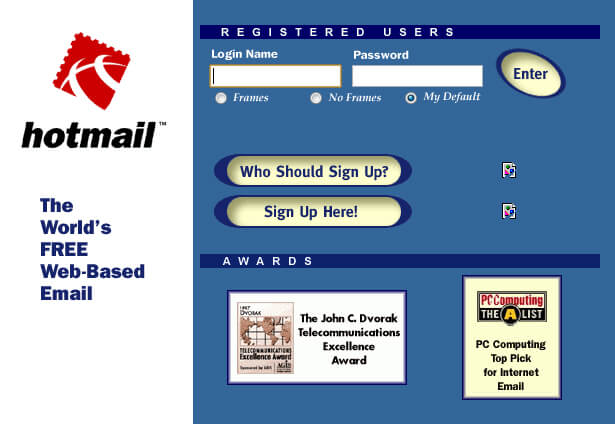
एमएसएन हॉटमेल
माइक्रोसॉफ्ट ने 1997 में (Microsoft)हॉटमेल(Hotmail) का अधिग्रहण किया और माइक्रोसॉफ्ट(Microsoft) की इंटरनेट सेवाओं में विलय कर दिया , जिसे एमएसएन(MSN) ( माइक्रोसॉफ्ट नेटवर्क(Microsoft Network) ) के नाम से जाना जाता है। फिर, हॉटमेल को (Hotmail)एमएसएन हॉटमेल(MSN Hotmail) के रूप में पुनः ब्रांडेड किया गया , जबकि यह अभी भी लोकप्रिय रूप से हॉटमेल(Hotmail) के रूप में जाना जाता था । माइक्रोसॉफ्ट ने बाद में इसे (Microsoft)माइक्रोसॉफ्ट पासपोर्ट(Microsoft Passport) (अब माइक्रोसॉफ्ट अकाउंट(Microsoft account) ) के साथ जोड़ा और इसे एमएसएन(MSN) के तहत अन्य सेवाओं जैसे एमएसएन(MSN) मैसेंजर (इंस्टेंट मैसेजिंग) और एमएसएन(MSN) स्पेस के साथ मिला दिया।
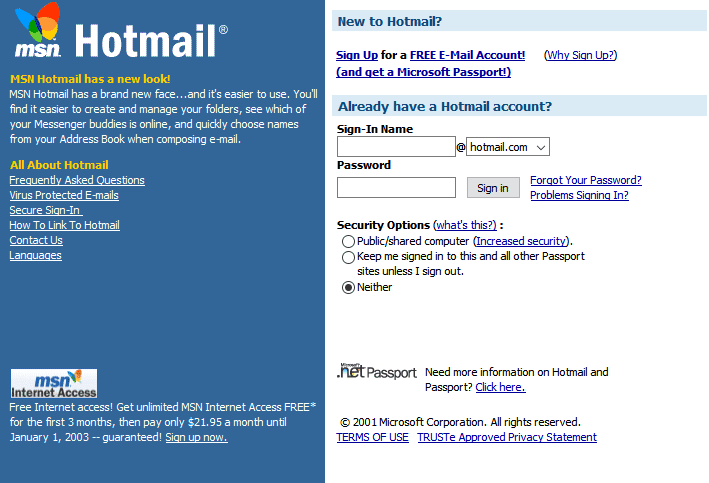
विंडोज लाइव हॉटमेल
2005-2006 में, माइक्रोसॉफ्ट ने कई (Microsoft)एमएसएन(MSN) सेवाओं के लिए एक नए ब्रांड नाम की घोषणा की , अर्थात, विंडोज लाइव(Windows Live) । माइक्रोसॉफ्ट(Microsoft) ने शुरू में एमएसएन हॉटमेल(MSN Hotmail) का नाम बदलकर विंडोज लाइव मेल(Windows Live Mail) करने की योजना बनाई थी लेकिन बीटा टेस्टर्स ने जाने-माने नाम हॉटमेल(Hotmail) को पसंद किया । इसके परिणामस्वरूप, एमएसएन हॉटमेल(MSN Hotmail) अन्य नामित एमएसएन(MSN) सेवाओं के बीच विंडोज लाइव हॉटमेल(Windows Live Hotmail) बन गया । सेवा ने गति में सुधार, भंडारण स्थान में वृद्धि, बेहतर उपयोगकर्ता अनुभव और उपयोगिता सुविधाओं पर ध्यान केंद्रित किया। बाद में, हॉटमेल(Hotmail) को नई सुविधाओं जैसे कि श्रेणियाँ, त्वरित क्रियाएँ जोड़ने के लिए "पुन: आविष्कार" किया गया था(Instant Actions), अनुसूचित स्वीप(Sweep) , आदि।

तब से, MSN ब्रांड ने अपना प्राथमिक ध्यान ऑनलाइन सामग्री जैसे समाचार, मौसम, खेल और मनोरंजन पर स्थानांतरित कर दिया, जिसे इसके वेब पोर्टल msn.com के माध्यम से उपलब्ध कराया गया था और Windows Live ने Microsoft की सभी ऑनलाइन सेवाओं को कवर किया था। पुराने(Old) उपयोगकर्ता जिन्होंने इस नई सेवा में अपडेट नहीं किया था, वे अभी भी एमएसएन हॉटमेल(MSN Hotmail) इंटरफ़ेस तक पहुंच सकते हैं।
आउटलुक(OUTLOOK)
2012 में, विंडोज लाइव(Windows Live) ब्रांड को बंद कर दिया गया था। कुछ सेवाओं को स्वतंत्र रूप से रीब्रांड किया गया था और अन्य को विंडोज़ ओएस(Windows OS) में ऐप्स और सेवाओं के रूप में एकीकृत किया गया था । अब तक(Till) , वेबमेल सेवा, हालांकि कई बार नाम बदला गया था, हॉटमेल के रूप में जाना जाता था, लेकिन (Hotmail)विंडोज लाइव(Windows Live) के बंद होने के बाद , हॉटमेल(Hotmail) अंततः आउटलुक(Outlook) बन गया । आउटलुक वह नाम है जिसके द्वारा आज माइक्रोसॉफ्ट(Microsoft) वेबमेल सेवा जानी जाती है।
अब, आउटलुक डॉट कॉम आधिकारिक वेबमेल सेवा है जिसका उपयोग आप अपने किसी भी माइक्रोसॉफ्ट(Microsoft) ईमेल पते के लिए कर सकते हैं, चाहे वह आउटलुक डॉट कॉम ईमेल हो या पहले इस्तेमाल किया गया Hotmail.com , msn.com या live.com। ध्यान दें कि जब भी आप Hotmail.com(Hotmail.com) , Live.com , या Msn.com पर अपने पुराने ईमेल खातों को एक्सेस कर सकते हैं , तो नए खाते केवल आउटलुक डॉट कॉम खातों के रूप में बनाए जा सकते हैं।

तो, इस तरह हॉटमेल (Hotmail)एमएसएन हॉटमेल(MSN Hotmail) में बदल गया , फिर विंडोज लाइव हॉटमेल(Windows Live Hotmail) में और फिर अंत में आउटलुक(Outlook) में । माइक्रोसॉफ्ट(Microsoft) द्वारा इन सभी रीब्रांडिंग और नाम बदलने से उपयोगकर्ताओं में भ्रम पैदा हो गया। अब, जबकि हमारे पास Hotmail.com , Msn.com , Live.com , और Outlook.com सब कुछ स्पष्ट है, अभी एक और भ्रम बाकी है। जब हम आउटलुक(Outlook) कहते हैं तो हमारा वास्तव में क्या मतलब होता है ? पहले जब हम हॉटमेल कहते थे, तो दूसरे लोग जानते थे कि हम किस बारे में बात कर रहे हैं, लेकिन अब इस नामकरण के बाद, हम आम नाम ' (Hotmail)आउटलुक(Outlook) ' से जुड़े कई अलग-अलग उत्पादों या सेवाओं को देखते हैं ।
आउटलुक डॉट कॉम, आउटलुक मेल और (ऑफिस) आउटलुक(OUTLOOK.COM, OUTLOOK MAIL AND (OFFICE) OUTLOOK)
इससे पहले कि हम समझें कि आउटलुक डॉट कॉम(Outlook.com) , आउटलुक मेल(Outlook Mail) और आउटलुक(Outlook) अलग कैसे हैं, हम पहले दो पूरी तरह से अलग चीजों के बारे में बात करेंगे: वेब(Web) ईमेल क्लाइंट (या वेब ऐप) और डेस्कटॉप(Desktop) ईमेल क्लाइंट। ये मूल रूप से दो संभावित तरीके हैं जिनसे आप अपने ईमेल तक पहुंच सकते हैं।
वेब ईमेल क्लाइंट(WEB EMAIL CLIENT)
जब भी आप किसी वेब ब्राउज़र (जैसे क्रोम(Chrome) , फ़ायरफ़ॉक्स(Firefox) , इंटरनेट एक्सप्लोरर(Internet Explorer) , आदि) पर अपने ईमेल खाते में लॉग इन करते हैं तो आप एक वेब ईमेल क्लाइंट का उपयोग करते हैं । उदाहरण के लिए, आप किसी भी वेब ब्राउज़र पर अपने खाते में आउटलुक डॉट कॉम पर लॉग इन करते हैं। वेब ईमेल क्लाइंट के माध्यम से अपने ईमेल तक पहुँचने के लिए आपको किसी विशिष्ट कार्यक्रम की आवश्यकता नहीं है। आपको बस एक डिवाइस (जैसे आपका कंप्यूटर या लैपटॉप) और एक इंटरनेट कनेक्शन चाहिए। ध्यान दें कि जब आप अपने मोबाइल फोन पर वेब ब्राउज़र के माध्यम से अपने ईमेल एक्सेस करते हैं, तो आप फिर से एक वेब ईमेल क्लाइंट का उपयोग कर रहे हैं।
डेस्कटॉप ईमेल क्लाइंट(DESKTOP EMAIL CLIENT)
दूसरी ओर, जब आप अपने ईमेल तक पहुँचने के लिए कोई प्रोग्राम लॉन्च करते हैं, तो आप एक डेस्कटॉप ईमेल क्लाइंट का उपयोग कर रहे होते हैं। आप इस प्रोग्राम का उपयोग अपने कंप्यूटर या यहां तक कि अपने मोबाइल फोन पर भी कर सकते हैं (जिस स्थिति में यह एक मोबाइल मेल ऐप है)। दूसरे शब्दों में, आप जिस विशिष्ट प्रोग्राम का उपयोग विशेष रूप से अपने ईमेल खाते तक पहुँचने के लिए करते हैं, वह आपका डेस्कटॉप ईमेल क्लाइंट है।
अब, आप सोच रहे होंगे कि हम इन दो प्रकार के ईमेल क्लाइंट के बारे में क्यों बात कर रहे हैं। दरअसल, यही बात आउटलुक डॉट कॉम(Outlook.com) , आउटलुक मेल(Outlook Mail) और आउटलुक(Outlook) में अंतर करती है । Outlook.com से शुरू होकर , यह वास्तव में वर्तमान Microsoft के वेब ईमेल क्लाइंट को संदर्भित करता है, जो पहले Hotmail.com था । 2015 में, माइक्रोसॉफ्ट(Microsoft) ने आउटलुक वेब ऐप(Outlook Web App) (या ओडब्ल्यूए(OWA) ) लॉन्च किया, जो अब ऑफिस 365(Office 365) के एक हिस्से के रूप में 'वेब पर आउटलुक(Outlook) ' है । इसमें निम्नलिखित चार सेवाएं शामिल थीं: आउटलुक मेल(Outlook Mail) , आउटलुक कैलेंडर(Outlook Calendar) , आउटलुक पीपल(Outlook People)और आउटलुक कार्य(Outlook Tasks) । इनमें से, आउटलुक मेल(Outlook Mail) वह वेब ईमेल क्लाइंट है जिसका उपयोग आप अपने ईमेल तक पहुँचने के लिए करते हैं। यदि आपने Office 365(Office 365) की सदस्यता ली है या यदि आपके पास Exchange सर्वर(Exchange Server) तक पहुँच है, तो आप इसका उपयोग कर सकते हैं । आउटलुक मेल(Outlook Mail) , दूसरे शब्दों में, आपके द्वारा पहले इस्तेमाल किए गए हॉटमेल(Hotmail) इंटरफेस का विकल्प है। अंत में, माइक्रोसॉफ्ट(Microsoft) के डेस्कटॉप ईमेल क्लाइंट को आउटलुक(Outlook) या माइक्रोसॉफ्ट आउटलुक(Microsoft Outlook) या कभी-कभी ऑफिस आउटलुक(Office Outlook) कहा जाता है । यह ऑफिस 95(Office 95) से माइक्रोसॉफ्ट आउटलुक(Microsoft Outlook) का हिस्सा है और इसमें कैलेंडर, कॉन्टैक्ट मैनेजर और टास्क मैनेजमेंट जैसी सुविधाएं शामिल हैं। ध्यान दें किमाइक्रोसॉफ्ट आउटलुक (Microsoft Outlook)एंड्रॉइड(Android) या आईओएस ऑपरेटिंग सिस्टम वाले मोबाइल फोन और टैबलेट और विंडोज(Windows) फोन के कुछ संस्करणों के लिए भी उपलब्ध है।
अनुशंसित:(Recommended:)
- Chrome में होस्ट त्रुटि को ठीक करने के 10 तरीके(10 Ways to Fix Resolving Host Error in Chrome)
- लैपटॉप टचपैड को ठीक करने के 8 तरीके काम नहीं कर रहे हैं(8 Ways to Fix Laptop Touchpad Not Working)
तो यही है। हमें उम्मीद है कि हॉटमेल(Hotmail) और आउटलुक(Outlook) से संबंधित आपके सभी भ्रम अब दूर हो गए हैं और आपके पास सब कुछ स्पष्ट है।
Related posts
Outlook.com ट्यूटोरियल, वेब संस्करण के लिए टिप्स और ट्रिक्स
एक नया आउटलुक डॉट कॉम ईमेल अकाउंट कैसे बनाएं?
Outlook.com या Hotmail.com के लिए कीबोर्ड शॉर्टकट
आउटलुक में मीटिंग के लिए आमंत्रण कैसे भेजें
माइक्रोसॉफ्ट एज पॉप-अप टिप्स और नोटिफिकेशन को ब्लॉक या बंद करें
विंडोज 10 में किसी भी ब्राउजर के साथ .URL फाइल कैसे खोलें
नोटपैड++ में टेक्स्ट केस कैसे बदलें
Google Keep Notes का प्रभावी ढंग से उपयोग कैसे करें
विंडोज 11/10 के लिए रीसायकल बिन ट्रिक्स और टिप्स
हैकर्स को अपने कंप्यूटर से कैसे दूर रखें
Windows 11/10 . में Windows सुरक्षा ऐप को कैसे रीसेट करें
Office दस्तावेज़ कैश सेटिंग्स कहाँ हैं और कैश को कैसे साफ़ करें
घर पर साझा इंटरनेट कनेक्शन का उपयोग कैसे करें
छोटी टीम चैट को प्रबंधित करने के लिए सुस्त युक्तियाँ और तरकीबें
इस पीसी को रीसेट करें: फाइलों को खोए बिना विंडोज़ को फ़ैक्टरी सेटिंग्स पर पुनर्स्थापित करें
विंडोज 10 में अलग से एक ही प्रिंटर ड्राइवर का उपयोग करने वाले प्रिंटर की सूची बनाएं
ब्लॉक या प्रतिबंधित वेबसाइटों को अनब्लॉक और एक्सेस कैसे करें
बूट मेनू टेक्स्ट बदलें, जब विंडोज के समान संस्करण को डुअल-बूटिंग करें
विंडोज 11/10 के लिए बेसिक कमांड प्रॉम्प्ट टिप्स
बेस्ट नोटपैड++ टिप्स और ट्रिक्स जिनका आपको उपयोग करना चाहिए
